Startskärmen visas på pekpanelen när du trycker på [Hemsidans namn].
På hemskärmen visas knappar som du kan använda för att välja lägen
eller funktioner.
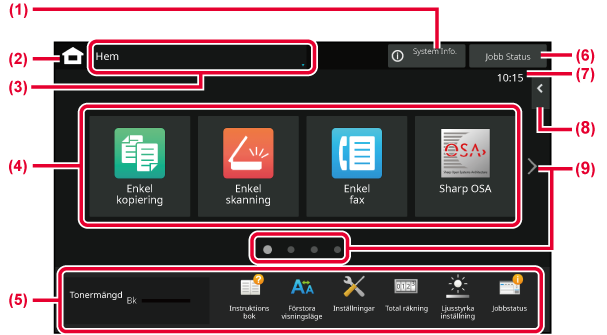
Tryck på området
när du vill visa skärmen med systeminformation.
Växla till hemskärmen.
Skärmen för lägesval
visas.
Välj genvägsknappar
för lägen och funktioner.
Använd dessa knappar
för att välja funktioner som gör det enklare att använda maskinen.
Visar jobb som bearbetas
eller väntar med text eller en ikon.
Visar klockslaget.
Välj funktioner som
kan användas i respektive lägen.
När du trycker på fliken visas en lista över funktionsknappar.
Byter sida som visar
genvägsknappar.
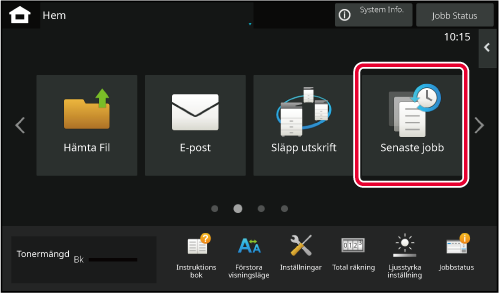
Tryck på den här knappen när du vill visa en lista över
de senaste jobben. Tryck på ett objekt i listan när du vill visa jobbinformation
längst ned på skärmen. Tryck på [Ring] för att ange innehållet i
listan.
Tryck på den här knappen när du vill visa innehållet i de
senaste jobben i en lista.
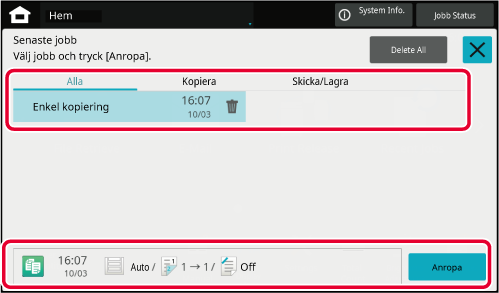
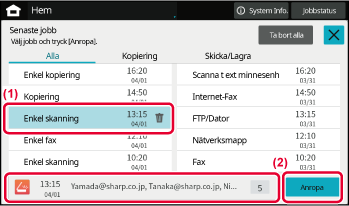
| Ikon | Maskinstatus | Ikon | Maskinstatus |
|---|---|---|---|
 |
Skrivardata bearbetas. |
 |
En USB-enhet är installerad. |
 |
Skrivardata skrivs ut. |
 |
Systemet för kundservice är aktiverat. |
 |
Sändningsdata finns. |
 |
Inmatning av alfanumeriska enkelbytetecken |
 |
Data om fel vid vidarebefordran finns. |
 |
Ett datasäkerhetsprogram är installerat. |
 |
Mottagningsdata finns. |
 |
Ansluter till åtkomstpunkten (nivå 4) |
 |
Konfidentiella faxdata har tagits emot. |
 |
Ansluter till åtkomstpunkten (nivå 3) |
 |
Mottagningsdata lagras. |
 |
Ansluter till åtkomstpunkten (nivå 2) |
 |
Förhandsgranskningsdata har tagits emot. |
 |
Ansluter till åtkomstpunkten (nivå 1) |
 |
OSA-kommunikation pågår. |
 |
Ej ansluten till åtkomstpunkten |
 |
Förstorat visningsläge är aktiverat. |
 |
Dålig anslutning av maskinens trådlösa nätverksenhet * |
 |
Ekoläget är aktiverat. |
 |
Väntar på åtkomstpunkten |
 |
Ett underhållsmeddelande har utfärdats. |
 |
En LAN-kabel är inte ansluten. |
 |
Fjärranvändning pågår. |
 |
Bluetooth-anslutning upprättas |
 |
Den utökade FSS-funktionen är aktiverad. |
||
* Kontakta återförsäljaren eller närmaste auktoriserade servicerepresentant.
Ändra läge från hemskärmen
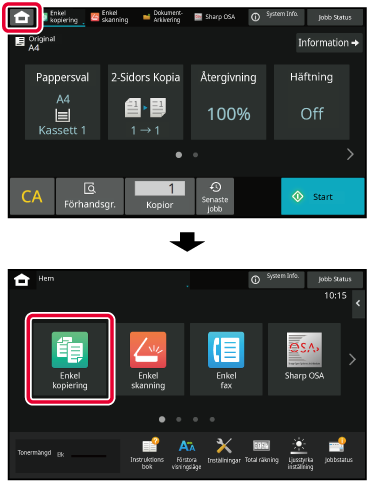
Ändra
läge från lägesskärmen
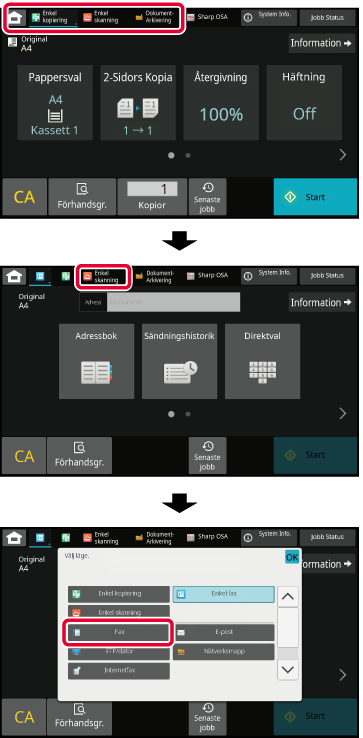
På förhandsgranskningsskärmen kan du visa
utdatabilder eller bilder som lagras i maskinen via pekpanelen.
[Enkelt läge]
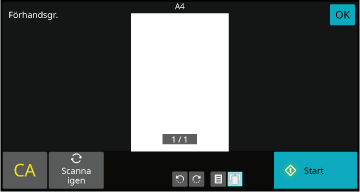
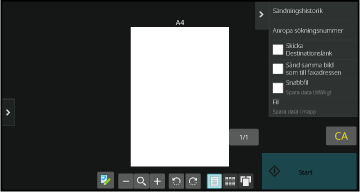
|
 |
Ändrar läget till redigeringsläget. Sidorna i originalet kan ändras, roteras eller raderas. |
  |
Roterar förhandsgranskningsbilden för en hel sida i pilens riktning. Utskriften roteras inte. |
|---|---|---|---|
|
 |
Förminskar bilden. |
  |
Visar förhandsgranskningsbilder av respektive sidor. |
|
 |
Visar rullningslisten för förstoring/förminskning. Bilden förminskas när skjutreglaget flyttas åt vänster och förstoras när skjutreglaget flyttas åt höger. |
 |
Visar förhandsgranskningsbilderna som miniatyrer. |
|
 |
Förstorar bilden. |
 |
Visar sidorna i 3D. |
* Kan även användas i Enkelt läge.
Byt till redigeringsläge genom att trycka på
 på förhandsgranskningsskärmen.
på förhandsgranskningsskärmen.
Tryck på sidan som du vill ta bort och tryck på
 .
.
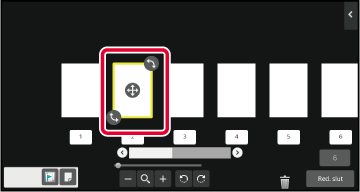
 .
.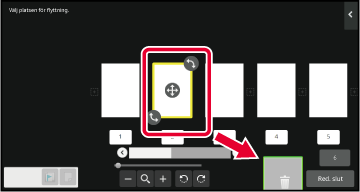
 om du vill ångra raderingen. Tryck på
om du vill ångra raderingen. Tryck på
 om du vill göra om raderingen.
om du vill göra om raderingen.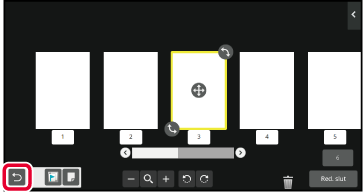
Tryck på [Red. slut].
Byt till redigeringsläge genom att trycka på
 på förhandsgranskningsskärmen.
på förhandsgranskningsskärmen.
Tryck på sidan som du vill flytta och flytta sidan genom
att dra i.

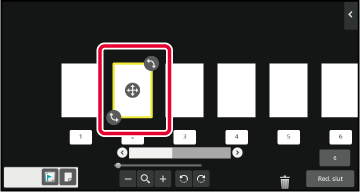
 för destinationen.
för destinationen.Tryck på [Red. slut].
Byt till redigeringsläge genom att trycka på
 på förhandsgranskningsskärmen.
på förhandsgranskningsskärmen.
Tryck på sidan som du vill rotera och rotera sidan genom
att dra i
 eller
eller
 .
.
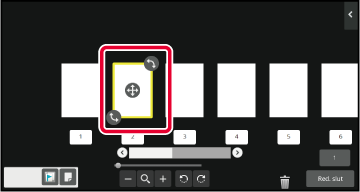
Tryck på [Red. slut].
När N-upp eller 2-Sidig är angett kan du flytta en sida
som markerats med
 till den första sidan.
till den första sidan.
Byt till redigeringsläge genom att trycka på
 på förhandsgranskningsskärmen.
på förhandsgranskningsskärmen.
Tryck på sidan som du vill ställa in mellanlägg för.
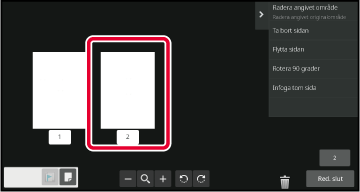
Tryck på
 .
.
 visas på sidan.
visas på sidan.
 som visas på sidan eller markera sidan
och tryck på [Avbryt kapitelinfogn. för vald sida.] på åtgärdspanelen.
som visas på sidan eller markera sidan
och tryck på [Avbryt kapitelinfogn. för vald sida.] på åtgärdspanelen.Tryck på [Red. slut].
Byt till redigeringsläge genom att trycka på
 på förhandsgranskningsskärmen.
på förhandsgranskningsskärmen.
Tryck på
 och tryck på
och tryck på
 för platsen där du vill infoga en tom
sida.
för platsen där du vill infoga en tom
sida.
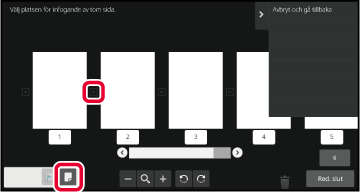
Tryck på [Red. slut].
Byt till redigeringsläge genom att trycka på
 på förhandsgranskningsskärmen.
på förhandsgranskningsskärmen.
Tryck på [Radera angivet område] på åtgärdspanelen.
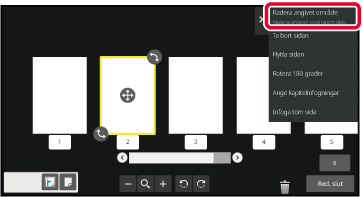
Ange raderingsområdet genom att följa instruktionerna på skärmen.
Ange raderingsområdet och tryck på [OK].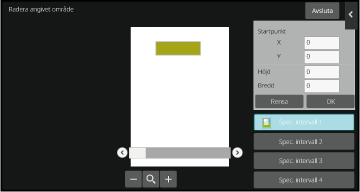
Välj [Använd detta raderings läge för alla sidor.] eller [Använd detta raderings läge för den här sidan.] på åtgärdspanelen.
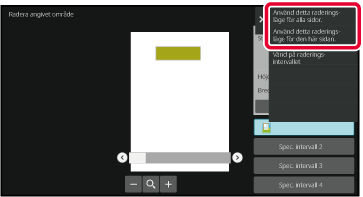
Ange raderingsområdet och sidorna det gäller genom att upprepa stegen efter behov.
Tryck på [Avsluta].
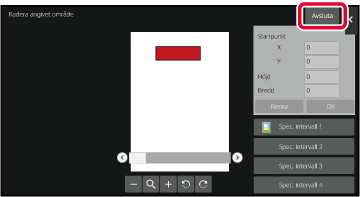
Du kan ändra inställningarna genom att trycka på fliken
till vänster på skärmen.
Du kan inte trycka på knappar vars funktioner inte kan ändras.
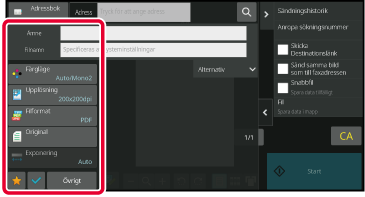
Version 04a / bpb547wd_usr_04a_sv